PS绘制立体效果的3D表情
- 2021-05-17 19:59:58
- 来源/作者:互联网/佚名
- 己被围观次
本教程教大家用Photoshop绘制立体效果的3D表情,我们用PS操作,简单易上手,适合新手练习。
4.18 新建图层,命名为「腮红」,用笔刷在如下位置点出两点腮红,笔刷具体参数如下:

4.19 同时按住shift和ctrl点击脸部和眉毛的缩略图,显示这两个图层的选区后,接着把除了背景以外的图层全部按shift用鼠标选中编组,命名「主体」,最后进行添加图片蒙版,遮盖多出来的阴影,如下图,我们的主体就做好了。
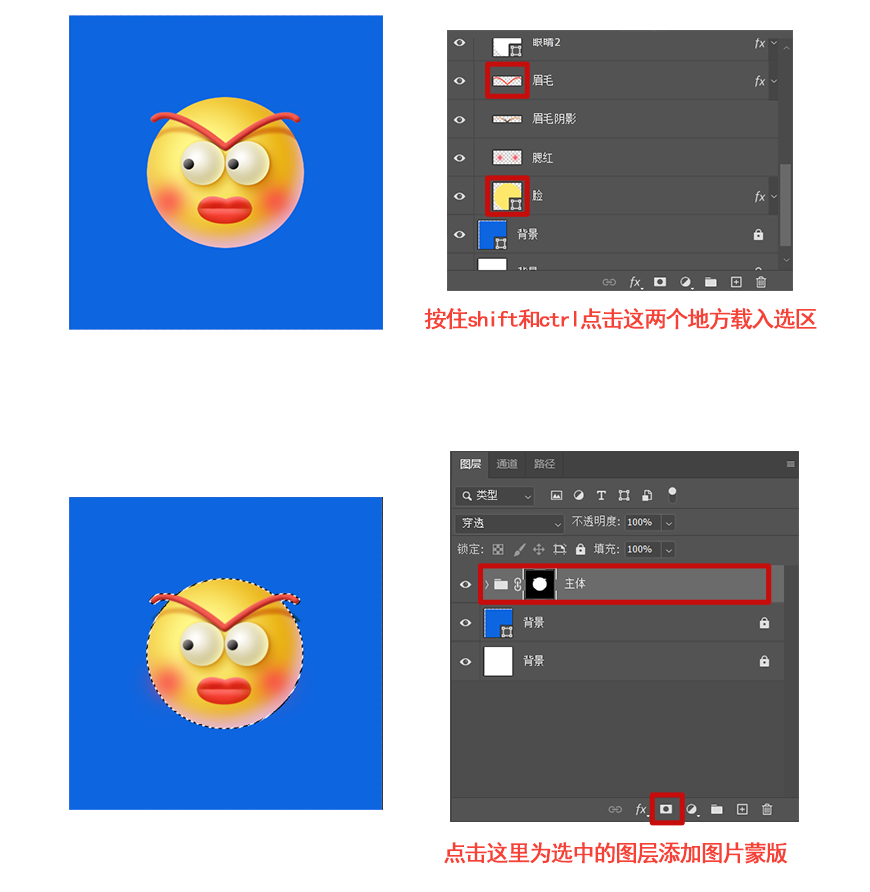
4.20 开始制作愤怒的符号,使用钢笔工具绘制出一个曲线,命名为「符号1」,钢笔模式如下:

4.21 复制3次,依次命名「符号2」「符号3」「符号4」。选中要翻转的图层按Ctrl+T后再图案上点击鼠标右键,通过翻转调整他们的位置和角度,摆放到如下图的位置:

4.22 给「符号1」「符号2」「符号3」「符号4」添加图层样式,内阴影,做好一个后选中图层右键拷贝图层样式粘贴到其他图层,具体参数如下:

4.23 编组为「愤怒的符号」,添加投影,具体参数如下。最后把「主体」和「愤怒的符号」编为「表情包」组,我们的表情主体就做好啦。

*PSjia.COM 倾力出品,转载请注明来自PS家园网(www.psjia.com)
上一篇:PS给偏暗色的人像调出小清新效果








